Ciao a tutti!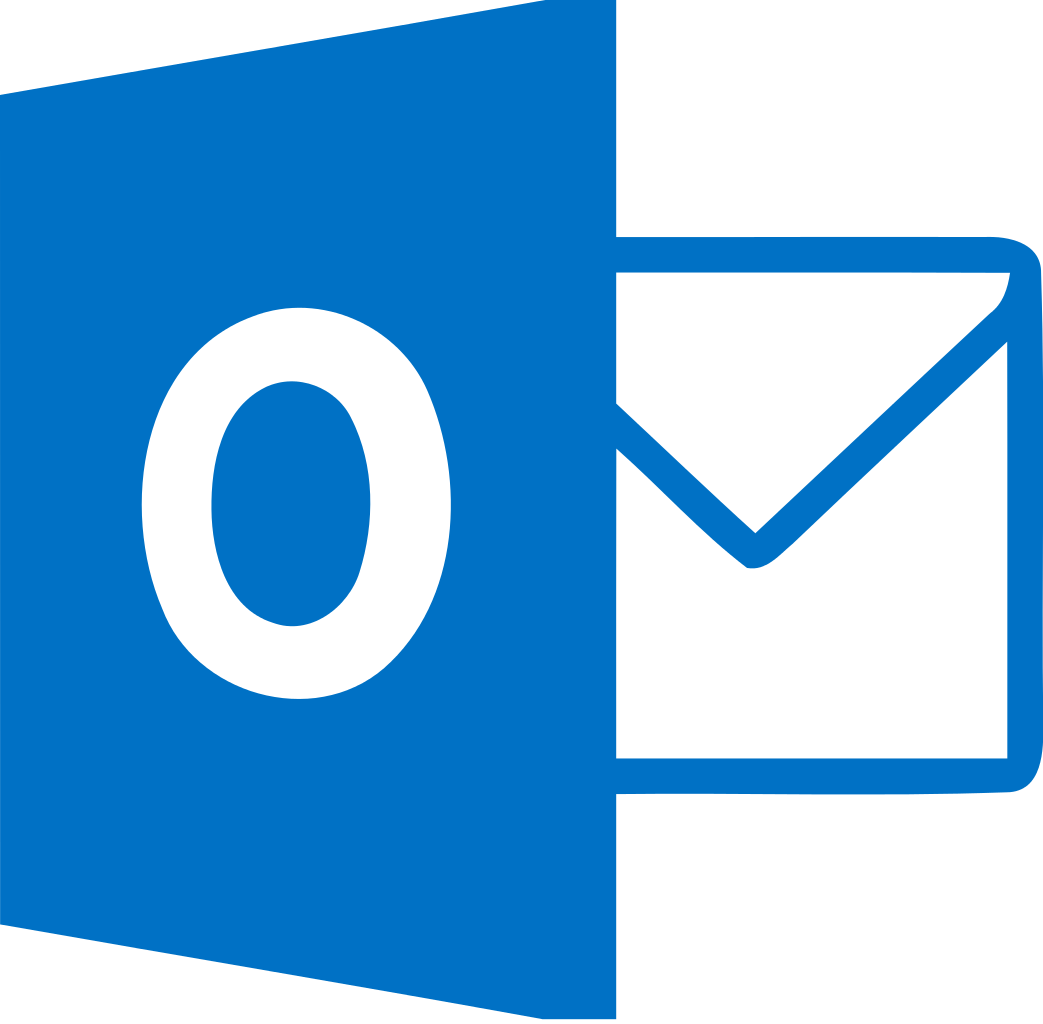
Oggio voglio parlarvi del file .pst di Outlook. Outlook come tutti sapete è il programma per la gestione della posta elettronica di windows, installato sui sitemi nella forma di outlook express o nel pacchetto office.
Puo capitare che per chiusure anomale del programma, crash di sistema o errori nel salvataggio automatico il file .pst che sarebbe l’archivio di tutti i messaggi di posta si danneggi, dando all’ apertura del programma un messaggio di errore che avvisa l’impossibilità di aprire l’archivio mail perchè corrotto o danneggiato. Vediamo quindi come riparare il file .pst contenente tutte le nostre email.
Essendo questo un problema ormai noto, la Microsoft ci mette a disposizione uno strumento gratuito per tentare di risolvere il problema. Questo strumento non va scaricato perchè è gia nel nostro pc, si installa in automatico con il pacchetto di office.
Il tool in questione si chiama SCANPST.EXE che è in grado di aprire i files PST e di analizzarli per tentare di ripristinarli in modo corretto.
E’ importante stare attenti se si cerca questo porogramma online per scaricarlo, esistono molti siti che fanno scaricare sul pc un finto tool di ripristino contenente virus e malware.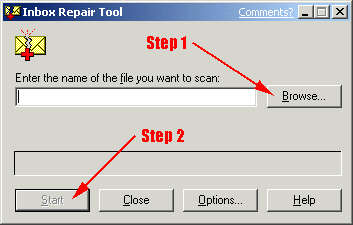
La prima cosa da fare è identificare il percorso del file PST che vogliamo controllare, a seconda della versione di Outlook che stiamo usando i percorsi saranno :
Per Outlook fino alla versione 2007 di Office :
Strumenti -> Opzioni -> Configurazione_posta -> File_di_dati -> percorso_e_nome_file.PST
Per Outlook in Office 2010 e successivi :
File -> Info -> Impostazioni_account -> Impostazioni_account -> File_di_dati -> percorso_e_nome_file.PST
Una volta individuato il percorso del file, copiamolo e cerchiamo lo strumento di ripristino scanpst.exe
Solitamente si trova in queste posizioni:
Office 2000 :
C:\Programmi\File comuni\System\Mapi\1033\NT\SCANPST.EXE
Office 2003 :
C:\Programmi\File comuni\System\MSMAPI\1033\SCANPST.EXE oppure
C:\Programmi\File comuni\System\Mapi\1033\SCANPST.EXE
Office 2007 :
C:\Programmi\Microsoft Office\Office12\SCANPST.EXE
Office 2010 :
C:\Programmi\Microsoft Office\Office14\SCANPST.EXE
Office 2013 :
C:\Programmi\Microsoft Office 15\root\office15\SCANPST.EXE
Se non doveste trovarlo avviate la ricerca da Start>Cerca
A questo punto lanciate SCANPST.EXE e chiudete Outlook
- premete il bottone SFOGLIA e selezionate il percorso del vostro file PST che vi sarete segnati nel passaggio precedente
- quindi premete il bottone AVVIA ed attendete l’analisi del file (il tempo potrebbe essere molto lungo a seconda della dimensione del file e delle prestazioni del vostro pc), in questa fase NON aprite assolutamente Outlook !
- se il file è corrotto comparirà una finestra che vi chiederà di creare un backup del file PST e quindi la conferma per procedere con la correzione, confermate sicuramente la creazione del backup e premete il bottone CORREGGI , anche qui i tempi potrebbero essere lunghi…..
- al termine del lavoro avrete un messaggio di Correzione completata a video, chiudete SCANPST
- provate a riaprire Outlook e controllate che il vostro file PST ora sia corretto e contenga tutto, quando siete certi che sia tutto a posto potete cancellare il file .BAK che trovate nello stesso percorso del vostro file PST
Questa procedura funziona il 70% delle volte, in caso non riuscite a recuperare il file.pst esistono alcuni programmi a pagamento sul web, da una prima ricerca effettuata ho trovato un software interessante che si chiama Outlook Recovery Toolbox.
Ovviamente non mi assumo responsabilità per eventuali perdite di dati o problemi software al pc, se pensate che non riuscite ad eseguire correttamente l’operazione di recupero il mio consiglio è quello di rivolgervi ad un professionista.
Alla prossima!